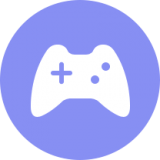mysql免安装版教程步骤:
1.下载MySQL免安装版压缩包,并减压到自定义目录,比如:D:\\program0\\mysql(以下以该目录为例)
2.修改my.ini文件(可能是my-default.ini,手动修改为my.ini);
需要配置的项:

#如果自定义该目录,必须把该目录下的所有文件移动到新的自定义的目录下
port = 3306
server_id =10
3.配置新建数据路默认编码:
同样在my.ini文件中,
在[mysqld]下
添加character_set_server=gbk
4.添加环境变量
新建变量MYSQL_HOME
输入变量名:MYSQL_HOME
输入变量值:D:\\program0\\mysql
2)添加Path
点击编辑按钮
在变量值中添加变量值:
`%MYSQL_HOME%\\bin`
注意是在原有变量值后面加上这个变量,用;隔开,不能删除原来的变量值,
5.注册mysql服务:
1)从控制台进入到MySQL解压目录下的bin目录下(D:\\program0\\mysql\\bin):
2)输入服务安装命令:
mysqld install mysql
如果出现`Install/RemoveoftheServiceDenied`,则打开cmd.exe程序的时候选择“用管理员身份打开”,启动服务时也一样。
#安装成功后会提示服务安装成功。
#移除服务命令为:`mysqldremove`
6.启动mysql服务:cmd进入控制台
net start mysql
7.关闭mysql服务:cmd进入控制台
net stop mysql
8.配置root用户密码:

mysql免安装版安装也是比较简单的,主要是设置环境变量和启动服务。